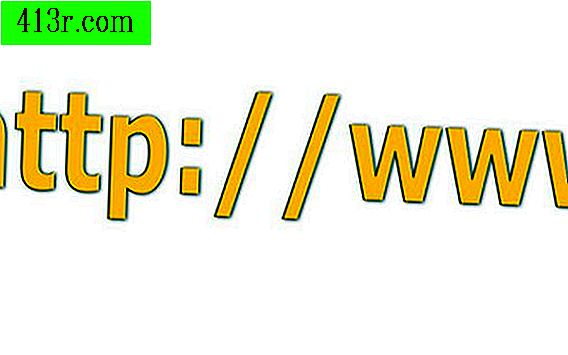Cum să vă înscrieți în datele Excel în documentele Word
Deschideți documentul Microsoft Word și foaia de calcul Microsoft Excel în ferestre separate de pe ecranul computerului. Plasați documentul Excel în prim-plan.
Selectați blocul de celule din foaia de calcul care ar trebui inclus în documentul Word. Copiați celulele apăsând simultan butoanele "Control" și "C" sau selectând opțiunea "Copiere" din meniul "Editare" din partea superioară a ecranului.
Plasați documentul Word în prim-plan. Plasați cursorul în locul în care doriți să plasați datele Excel. Accesați meniul "Editare" din documentul Word și selectați "Lipire specială".
Așteptați până când caseta intitulată "Lipire specială" apare pe ecran. Selectați "Lipire" în partea stângă a casetei. În centrul căsuței există un meniu numit "Como". Selectați "Obiect de tabelă Microsoft Excel" de la această rubrică. Faceți clic pe "OK".
Verificați documentul. Tabelul Excel ar trebui să fie acum în documentul Word unde ați plasat cursorul.